Vai Galaxy Z Fold 5 ir paplašināma atmiņa?

Samsung Galaxy Z Fold sērija ir vadībā salokāmo viedtālruņu revolūcijā, piedāvājot lietotājiem unikālu inovāciju un funkcionalitātes apvienojumu.
Savā Dropbox kontā varat saglabāt diezgan lielu datu apjomu. Tas attiecas gan uz kopējo faila lielumu, gan uz milzīgo augšupielādēto failu skaitu. Parasti lielākā daļa cilvēku izmanto mākoņkrātuvi ilgtermiņa datu dublēšanai. Šis ir ideāls mākoņkrātuves izmantošanas gadījums. Daudzu cilvēku internets ir pārāk lēns, lai ātri atvērtu failus, kas ir lielāki par vienkāršu Word dokumentu.
Iespējams, dažkārt vēlēsities dzēst nelielu skaitu failu no mākoņa krātuves. Tomēr liela failu skaita lielapjoma dzēšana ir daudz retāka parādība. Lai gan jūs likumīgi vēlaties veikt liela mēroga dzēšanu, tie var arī būt spēcīgs aizdomīgu darbību rādītājs.
Ja īsā laika periodā no Dropbox izdzēsīsit lielu skaitu failu, Dropbox nosūtīs jums e-pasta ziņojumu. E-pasts ir tikai paziņojums, ka no jūsu konta ir izdzēsts liels skaits failu. Tas ir paredzēts, lai pārliecinātos, ka tiešām vēlējāties izdzēst lielu skaitu failu un vai tas nav noticis negadījuma vai hakera piekļuves jūsu kontam rezultātā.
Šāda veida brīdinājuma e-pasts lielākajai daļai cilvēku nekad nebūs vajadzīgs, taču tas var būt labs drošības tīkls. Ja mēdzat izmantot savu Dropbox kontu, lai īslaicīgi uzglabātu un pēc tam dzēstu daudz failu, iespējams, bieži saņemsit šo paziņojumu e-pasta ziņojumu. Acīmredzot, regulāri saņemot šo e-pasta ziņojumu, kad tas ir kaut kas, ko ļoti labi zināt, var kļūt kaitinoši. Par laimi, ja nevēlaties saņemt paziņojumu e-pasta ziņojumu, varat to atspējot paziņojumu iestatījumos.
Pirmais solis ir pierakstīties Dropbox vietnē. Kad tas ir izdarīts, augšējā labajā stūrī noklikšķiniet uz sava profila ikonas un pēc tam noklikšķiniet uz “Iestatījumi”. Pēc tam pārejiet uz cilni “Paziņojumi” un pēc tam noņemiet atzīmi no izvēles rūtiņas “Es dzēšu lielu skaitu failu”.
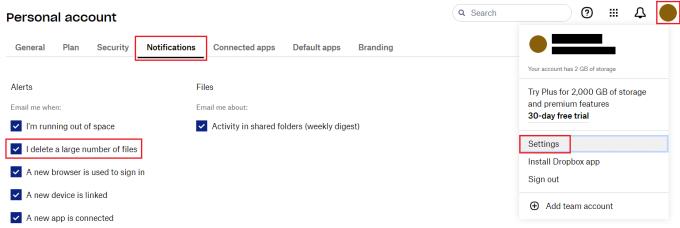
Noņemiet atzīmi no izvēles rūtiņas paziņojumu iestatījumos ar nosaukumu “Es dzēšu lielu skaitu failu”.
Lielākā daļa cilvēku novērtēs brīdinājuma e-pasta ziņojumu, kurā tiek paziņots, ka daudzi faili ir izdzēsti no viņu Dropbox konta. Tomēr, ja tos saņemat regulāri Dropbox lietošanas veida dēļ, tie var kļūt kaitinoši. Veicot šajā rokasgrāmatā norādītās darbības, varat atspējot e-pasta paziņojumu par liela mēroga failu dzēšanu no jūsu Dropbox.
Samsung Galaxy Z Fold sērija ir vadībā salokāmo viedtālruņu revolūcijā, piedāvājot lietotājiem unikālu inovāciju un funkcionalitātes apvienojumu.
Vai pakalpojumā Dropbox trūkst vietas? Apskatiet šos padomus, lai iegūtu vairāk brīvas vietas krātuvē.
Ja pakalpojumā Office 365 trūkst Dropbox emblēmas, atsaistiet savu kontu no datora un pēc tam saistiet to atpakaļ.
Vai esat noguris saņemt šos mazās krātuves e-pasta ziņojumus pakalpojumā Dropbox? Skatiet, kā tos izslēgt.
Lai novērstu Dropbox priekšskatījuma problēmas, pārliecinieties, vai platforma atbalsta faila tipu un fails, kuru mēģināt priekšskatīt, nav aizsargāts ar paroli.
Ja Dropox.com neielādējas, atjauniniet pārlūkprogrammu, notīriet kešatmiņu, atspējojiet visus paplašinājumus un atveriet jaunu inkognito cilni.
Ja Dropbox nevar atrast un augšupielādēt jaunus fotoattēlus no jūsu iPhone, pārliecinieties, vai izmantojat jaunākās iOS un Dropbox lietotņu versijas.
Piešķiriet savam Dropbox kontam papildu drošības līmeni. Skatiet, kā varat ieslēgt piekļuves koda bloķēšanu.
Pastāstiet Dropbox, kā jūtaties. Skatiet, kā varat nosūtīt atsauksmes pakalpojumam, un uzziniet, kā jūtas viņu klienti.
Vai tu pārcēlies? Tādā gadījumā uzziniet, kā lietotnē Dropbox izmantot citu laika joslu.
Pielāgojiet savu darba pieredzi, liekot Dropbox atvērt vajadzīgās biroja lietotnes tādā veidā, kā tās ir jāatver.
Ja Dropbox mapes darbības e-pasta ziņojumi nav nepieciešami, veiciet tālāk norādītās darbības, lai to atspējotu.
Lai strādātu ar citiem, jums būs jākopīgo faili. Skatiet, kā varat pieprasīt faila augšupielādi kādam no Dropbox.
Vai vēlaties gūt maksimālu labumu no Dropbox? Lūk, kā jūs varat saņemt jaunumus par jaunajām funkcijām, lai jūs vienmēr būtu lietas kursā.
Daži Dropbox pierakstīšanās paziņojumi nav nepieciešami. Lūk, kā tos izslēgt.
Ja nevarat ģenerēt saites pakalpojumā Dropbox, jūsu kontā var būt aktīvs kopīgošanas aizliegums. Notīriet pārlūkprogrammas kešatmiņu un pārbaudiet rezultātus.
Skatiet, cik daudz vietas ir jūsu Dropbox kontā, lai redzētu, cik daudz failu varat augšupielādēt. Lūk, kā jūs varat to izdarīt.
Datumu standarta rakstiskajai struktūrai ir smalkas atšķirības starp kultūrām visā pasaulē. Šīs atšķirības var izraisīt pārpratumus, kad
Uzziniet, kādas alternatīvas jums ir, ja nevarat nosūtīt e-pasta pielikumu, jo fails ir pārāk liels.
Uzziniet, kā kāds nokļuva jūsu Dropbox kontā, un uzziniet, kurām ierīcēm un pārlūkprogrammām ir piekļuve jūsu kontam.
Atslēdziet grupas īsziņas Android 11, lai kontrolētu paziņojumus ziņu lietotnē, WhatsApp un Telegram.
Atverot sākumlapa jebkurā pārlūkā, vēlaties redzēt savas iecienītās lietas. Kad sākat lietot citu pārlūku, vēlaties to iestatīt pēc savas gaumes. Iestatiet pielāgotu sākumlapu Firefox Android ar šiem detalizētajiem soļiem un uzziniet, cik ātri un viegli tas var tikt izdarīts.
Tālruņu pasaulē, kur tehnoloģijas nepārtraukti attīstās, Samsung Galaxy Z Fold 5 izceļas ar savu unikālo salokāmo dizainu. Taču, cik futuristisks tas būtu, tas joprojām balstās uz pamata funkcijām, ko mēs visi ikdienā izmantojam, piemēram, ierīces ieslēgšanu un izslēgšanu.
Mēs esam pavadījuši nedaudz laika ar Galaxy Tab S9 Ultra, un tas ir ideāls planšetdators, ko apvienot ar jūsu Windows PC vai Galaxy S23.
Izmantojiet jautrus filtrus jūsu Zoom sanāksmēs. Pievienojiet halo vai izskatieties pēc vienradža Zoom sanāksmē ar šiem smieklīgajiem filtriem.
Vēlaties izveidot drošu OTT pieredzi bērniem mājās? Izlasiet šo ceļvedi, lai uzzinātu par Amazon Prime Video profiliem bērniem.
Lai izveidotu atkārtotus pasākumus Facebook, dodieties uz savu lapu un noklikšķiniet uz Pasākumiem. Pēc tam pievienojiet jaunu pasākumu un noklikšķiniet uz Atkārtota pasākuma pogas.
Kā konfigurēt reklāmu bloķētāja iestatījumus Brave pārlūkā Android, sekojot šiem soļiem, kurus var izpildīt mazāk nekā minūtē. Aizsargājiet sevi no uzmācīgām reklāmām, izmantojot šos reklāmu bloķētāja iestatījumus Brave pārlūkā Android.
Jūs varat atrast vairākus paplašinājumus Gmail, lai padarītu savu e-pasta pārvaldību produktīvāku. Šeit ir labākie Gmail Chrome paplašinājumi.
Ja neesi pārliecināts, kas ir ietekme, sasniegšana un iesaistīšanās Facebook, turpini lasīt, lai uzzinātu. Apskati šo vieglo skaidrojumu.



























